Turn off WebRTC với Selenium trong WPF
Khóa học Selenium cơ bản đến nâng cao
Danh sách bài học
Turn off WebRTC với Selenium trong WPF
Dẫn nhập
Trong bài trước Kteam đã giới thiệu đến bạn cách CHANGE PROXY TRONG SELENIUM.
Ở bài này, chúng ta sẽ cùng tìm hiểu khái niệm Turn off WebRTC với Selenium trong WPF.
Nội dung
Để đọc hiểu bài này tốt nhất bạn cần:
- Cài đặt sẵn VISUAL STUDIO 2015 hoặc 2017 community
- Xem qua bài TỔNG QUAN VỀ SELENIUM.
- Có kiến thức về C# CƠ BẢN, LẬP TRÌNH OOP trong C#, và LẬP TRÌNH WPF.
- Có kiến thức HTML cơ bản.
- Có kiến thức cơ bản về JavaScript.
Trong bài này, chúng ta sẽ cùng tìm hiểu những nội dung sau đây:
- WebRTC là gì?
- Turn off WebRTC trong Selenium.
WebRTC là gì
Bình thường khi bạn duyệt web: Google, Facebook…. và nhiều website lớn khác. Họ biết được thông tin máy tính của bạn dù bạn đã fake IP. Đó là nhờ WebRTC. Đây là một phần lý do các bạn MMO thử tool mãi mà cứ bị anh Gồ phát hiện.
Ở bài này, không chỉ nói riêng WebRTC mà bạn hoàn toàn có thể turn off nhiều thứ khác trên trình duyệt. Các bạn có thể đọc qua một bài nói về WebRTC ở đây:
Tìm hiểu về WebRTC, chuẩn web giúp gọi điện video, chơi game từ trình duyệt...
Tắt WebRTC trong Selenium
Đầu tiên, chúng ta tìm cách tắt WebRTC bằng tay, bằng cách gõ about:config vào đường dẫn > chọn Acept the risk để vào config. Gõ từ khóa media.peerconnection.enabled vào thanh tìm kiếm. Nhấp đúp vào kết quả tìm kiếm để tắt nó đi. Làm sao để giá trị luận lý của nó là False.
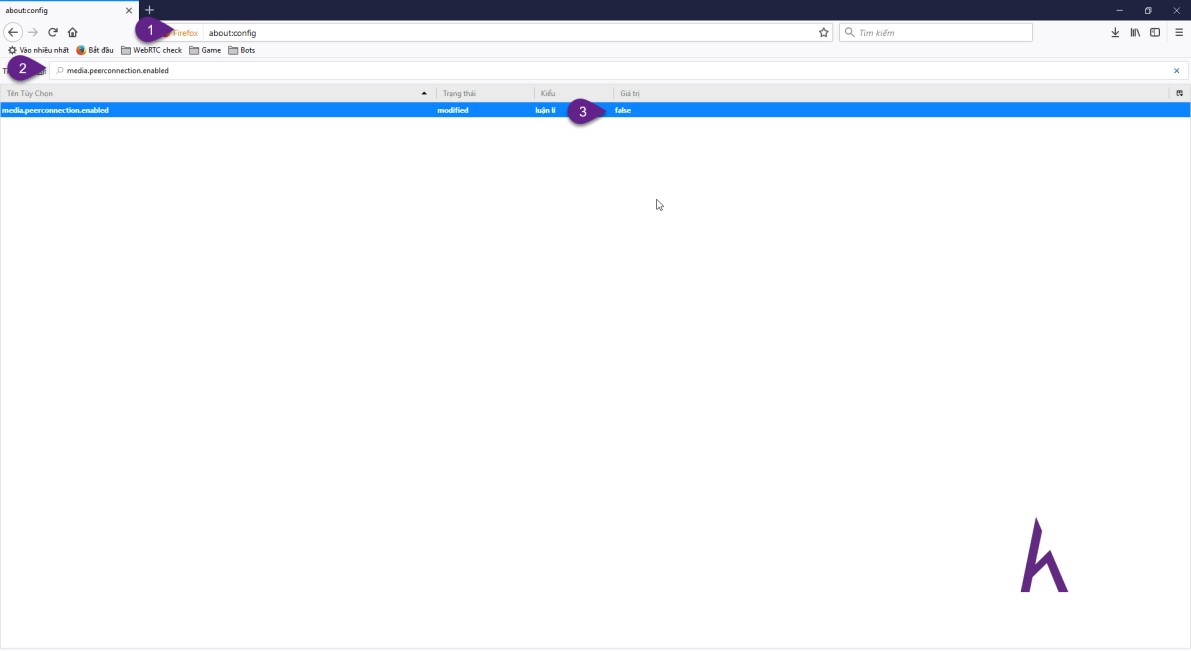
Vậy là chúng ta đã có thể tắt WebRTC bằng tay. Cùng với cách này, bạn hoàn toàn có thể tắt những config khác.
Trong Selenium chúng ta dùng Profile để tắt WebRTC này. Cũng giống như làm với Proxy ở bài trước, để biết WebRTC đã tắt hay chưa bạn có thể test tại website Whoer.net
Như bạn thấy khi chưa tắt WebRTC thì website sẽ báo là WebRTC Enable:
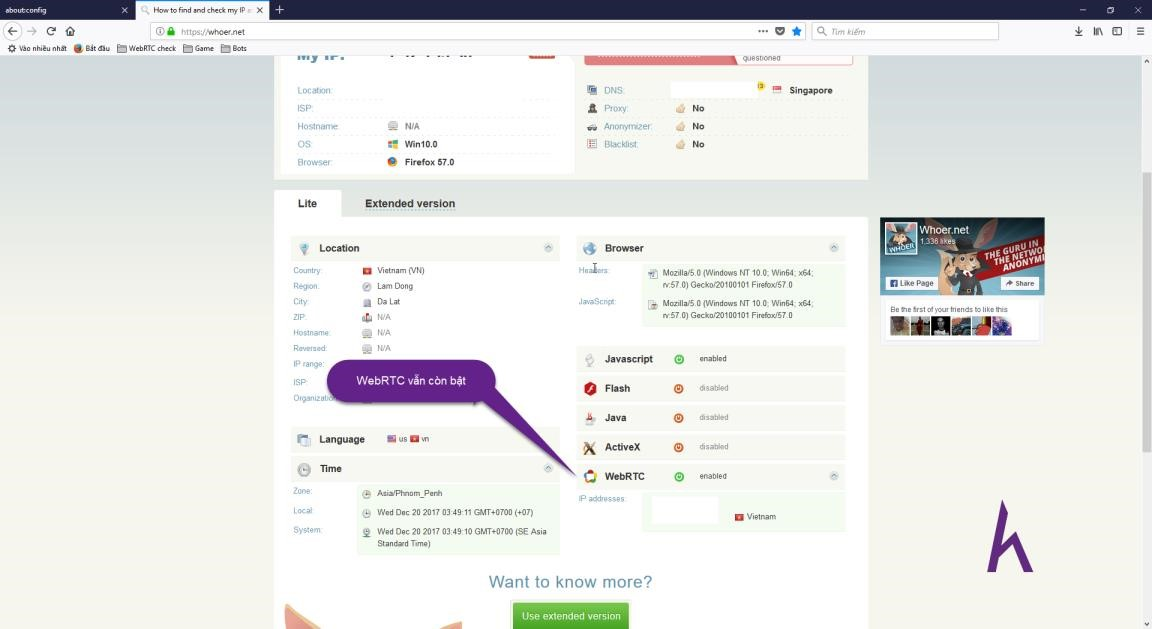
Còn khi WebRTC đã tắt thì sẽ báo là WebRTC Disable:
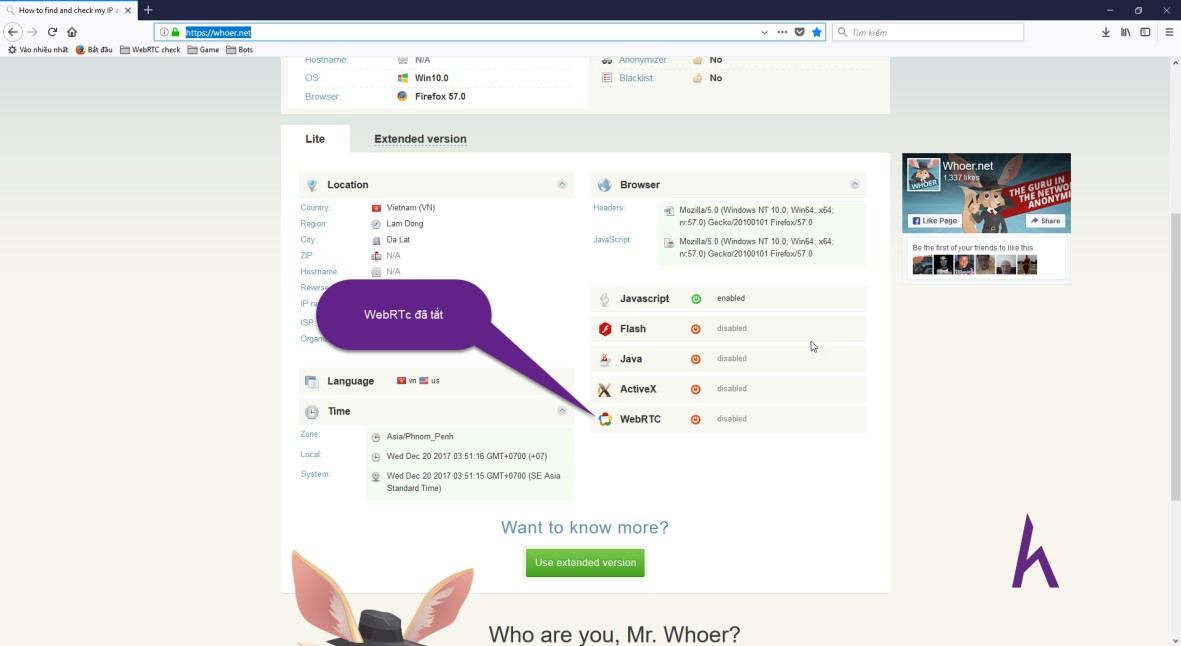
Chúng ta dùng cách set Reference cho giá trị của keyword lúc nãy thành false để tắt WebRTC trong Selenium:
firefoxProfile.SetPreference("media.peerconnection.enabled", false);
Code của toàn bộ event Click (Bạn có thể lấy Project từ bài CHANGE PROXY TRONG SELENIUM)
FirefoxProfile firefoxProfile = new FirefoxProfile();
firefoxProfile.SetPreference("media.peerconnection.enabled", false);
// khởi tạo WebDriver
FirefoxDriver firefoxDriver = new FirefoxDriver(firefoxProfile);
// chuyển trang đến website howkteam.com
firefoxDriver.Url = "https://whoer.net/";
firefoxDriver.Navigate();
Chúng ta chạy thử và xem kết quả:
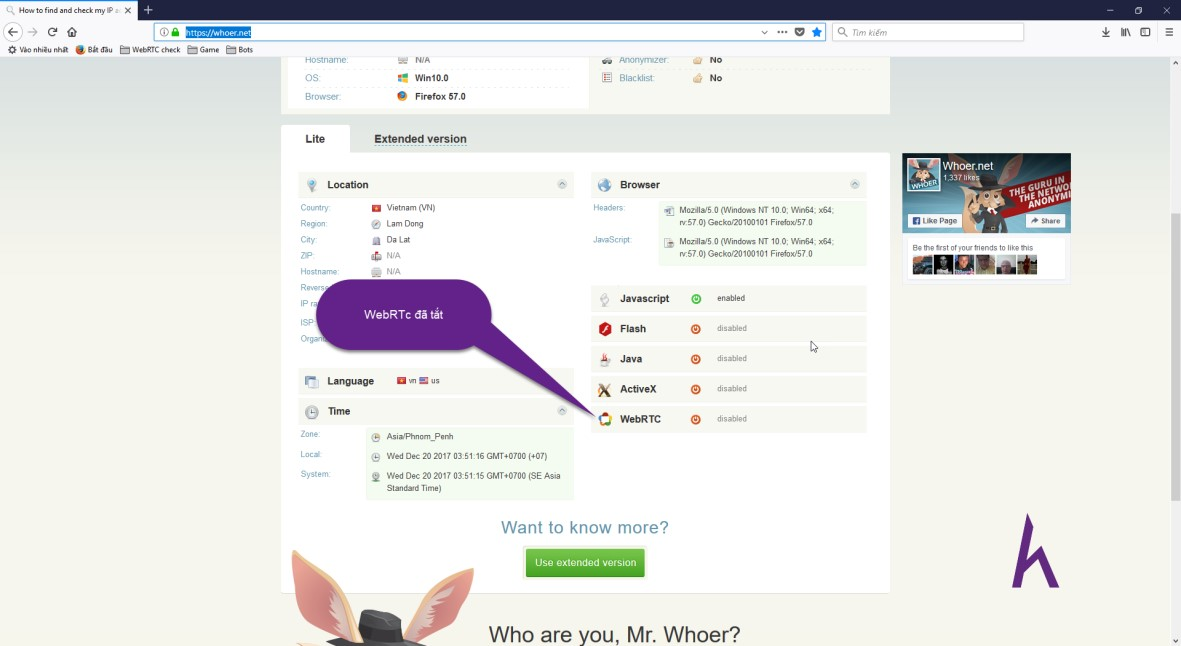
WebRTC đã tắt trên Selenium của chúng ta.
Kết luận
Qua bài này, các bạn đã biết WebRTC trên trình duyệt là gì và cách tắt WebRTC trong Selenium như thế nào.
Ở bài sau, Kteam sẽ nói về CHANGE FRAME, CHANGE WINDOW TRONG SELENIUM.
Cảm ơn bạn đã theo dõi bài viết. Hãy để lại bình luận hoặc góp ý của mình để phát triển bài viết tốt hơn. Đừng quên “Luyện tập – Thử thách – Không ngại khó!”
Tải xuống
Tài liệu
Nhằm phục vụ mục đích học tập Offline của cộng đồng, Kteam hỗ trợ tính năng lưu trữ nội dung bài học Turn off WebRTC với Selenium trong WPF dưới dạng file PDF trong link bên dưới.
Ngoài ra, bạn cũng có thể tìm thấy các tài liệu được đóng góp từ cộng đồng ở mục TÀI LIỆU trên thư viện Howkteam.com
Đừng quên like và share để ủng hộ Kteam và tác giả nhé!

Thảo luận
Nếu bạn có bất kỳ khó khăn hay thắc mắc gì về khóa học, đừng ngần ngại đặt câu hỏi trong phần bên dưới hoặc trong mục HỎI & ĐÁP trên thư viện Howkteam.com để nhận được sự hỗ trợ từ cộng đồng.
Nội dung bài viết
Tác giả/Dịch giả
Nhà sáng lập Howkteam.com, KQuiz.vn & tác giả các khóa học C#, Auto, Unity3D, Python....
Với mong muốn mang đến kiến thức chất lượng, miễn phí cho mọi người, với tâm huyết phá bỏ rào cản kiến thức từ việc giáo dục thu phí. Tôi đã cùng đội ngũ Kteam đã lập nên trang website này để thế giới phẳng hơn.
Hãy cùng chúng tôi lan tỏa kiến thức đến cộng đồng!
Khóa học
Khóa học Selenium cơ bản đến nâng cao
Serial này dành cho các bạn muốn học, tìm hiểu về lập trình tools (chương trình tự động) tạo account google, facebook, tools tự động offer, tool tự động mua coin ICO, và nhiều tool tự động khác tùy theo nhu cầu riêng.
Về mặt cơ bản, cấu trúc selenium rất đơn giản nên những người không rành code cũng có thể thao tác. Tuy nhiên để tạo ra các sản phẩm hoàn chỉnh, có chức năng ổn thì cần kiến thức lập trình cơ bản, HTML, CSS và JavaScript…
Trong khóa học này Kteam sẽ giới thiệu đến các bạn một công cụ mạnh mẽ giúp bạn tạo ra các Script tự động thao tác với Web browers – Đó chính là Selenium
Thông qua khóa học LẬP TRÌNH SELENIUM, Kteam sẽ hướng dẫn các bạn những thao tác cơ bản với Selenium. Bạn hoàn toàn có thể kết hợp Selenium và các code C#, Java, Python hay ngôn ngữ lập trình khác mà Selenium có thư viện hỗ trợ, để tạo ra một tổ hợp thao tác kinh khủng khiếp cho tool của bạn.




hi
h
https://i.imgur.com/etECxDd.png
Xin chào nếu chạy theo code ở trên thì sẽ không chạy được vì vậy mình xin hướng dẫn các bạn cách này thì sẽ ok và sẽ Turn off WebRTC
FirefoxOptions options = new FirefoxOptions();
options.SetPreference("media.peerconnection.enabled", false);
FirefoxDriver firefoxDriver = new FirefoxDriver(options);
firefoxDriver.Url = "https://whoer.net/";
firefoxDriver.Navigate();
Lúc chạy mình bị lỗi ở đoạn
FirefoxDriver firefoxDriver = new FirefoxDriver(firefoxProfile);
Xin hỏi bạn cách khắc phục.